BASEのIsnstagram広告アプリでの広告作成方法②

前回の記事では BASE に Instagram 広告を載せるための広告アプリのインストールと、 Facebookとの連携の仕方について解説しました。
もしよかったら繰り返し読んでみてください。今回の記事では Facebook ページと Instagram アカウントの紐付けについて解説したいと思います。
1. Instagram と Facebook 紐付け
ダッシュボードにて、Instagram でプロアカウントに変更をみてください。「Instagramのプロアカウントが取得されていません」と出ているならInstagramアプリで、アカウントをプロアカウント(ビジネス)に変更し、FacebookページとInstagramアカウントを紐づける必要があります。
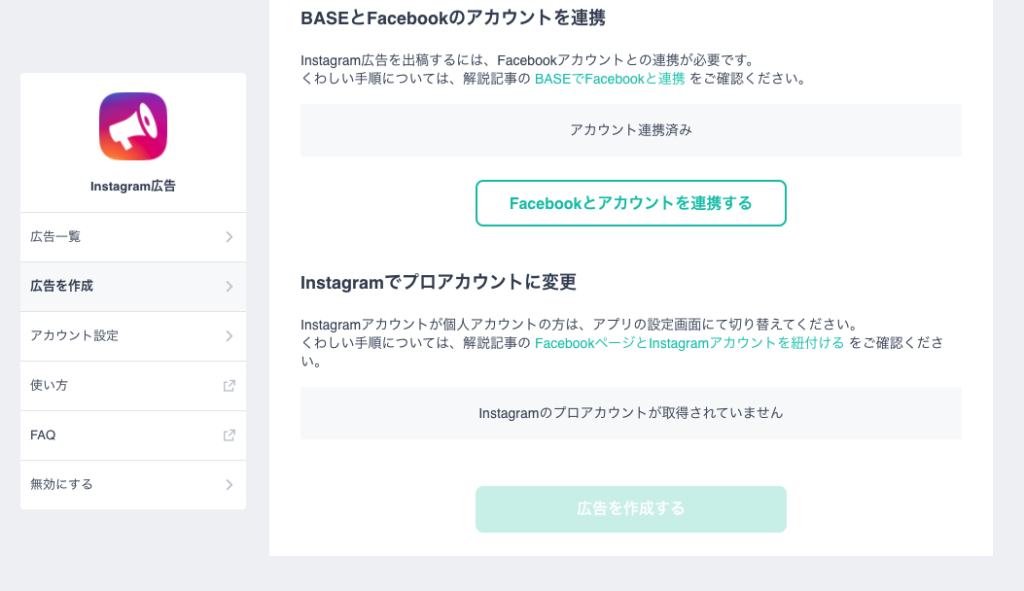
前回の記事でも少し触れましたが、プロアカウント(ビジネスアカウント)にすると、Instagram のホーム画面で電話番号やメールアドレスで問い合わせができるようになったり、フィード広告やストーリーズ広告をできるようになります。
Instagram のプロフィールの「設定」>「アカウント」>「プロアカウントに切り替える」の順にタップしていきましょう。
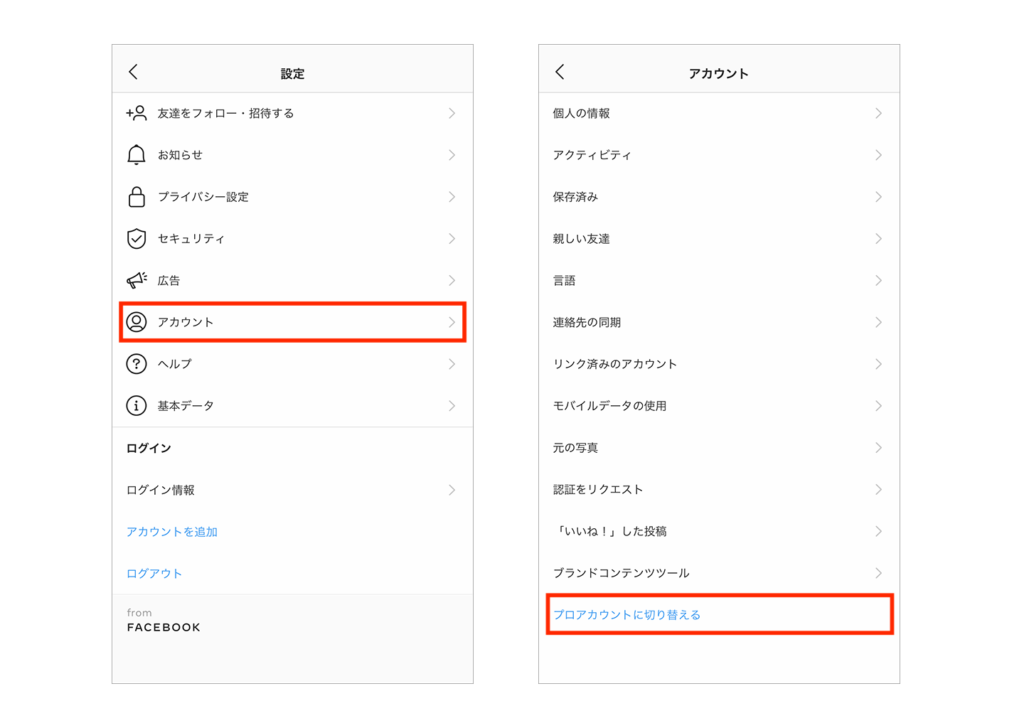
アカウントタイプにはクリエイターとビジネスの2種類あるのですが、ビジネスの方を選択してください。このときにカテゴリや連絡先オプションなどを入力します。
次に Instagram が Facebook ページとリンクしているかを確認しましょう。Instagram アプリのプロフィールを編集を押してください。
するとビジネスの公開情報というところにページという項目があるはずです。ここをタップして、 Facebook と連携するときに作成した Facebook ページを入力してください(おそらくはデフォルトで入っているような気がします)。
ここのリンクは必須なので、間違えないようにしてください。
Instagram でショップの情報を広告するときはショップの要件を満たしていないといけません。くわしくは、「Instagramショッピングの要件」をご覧ください。こちらの条件を満たしているかを確認しましょう。
2. Instagram アプリでショップ利用の審査の申請
ここまできたら、Instagram のアプリからショップとして利用できるかどうかの申請をしてやる必要があります。
Instagram アプリから、ショッピング機能の利用登録を行います。プロフィールの設定 > ビジネス > Instagram ショッピングを設定する の順にタップします。
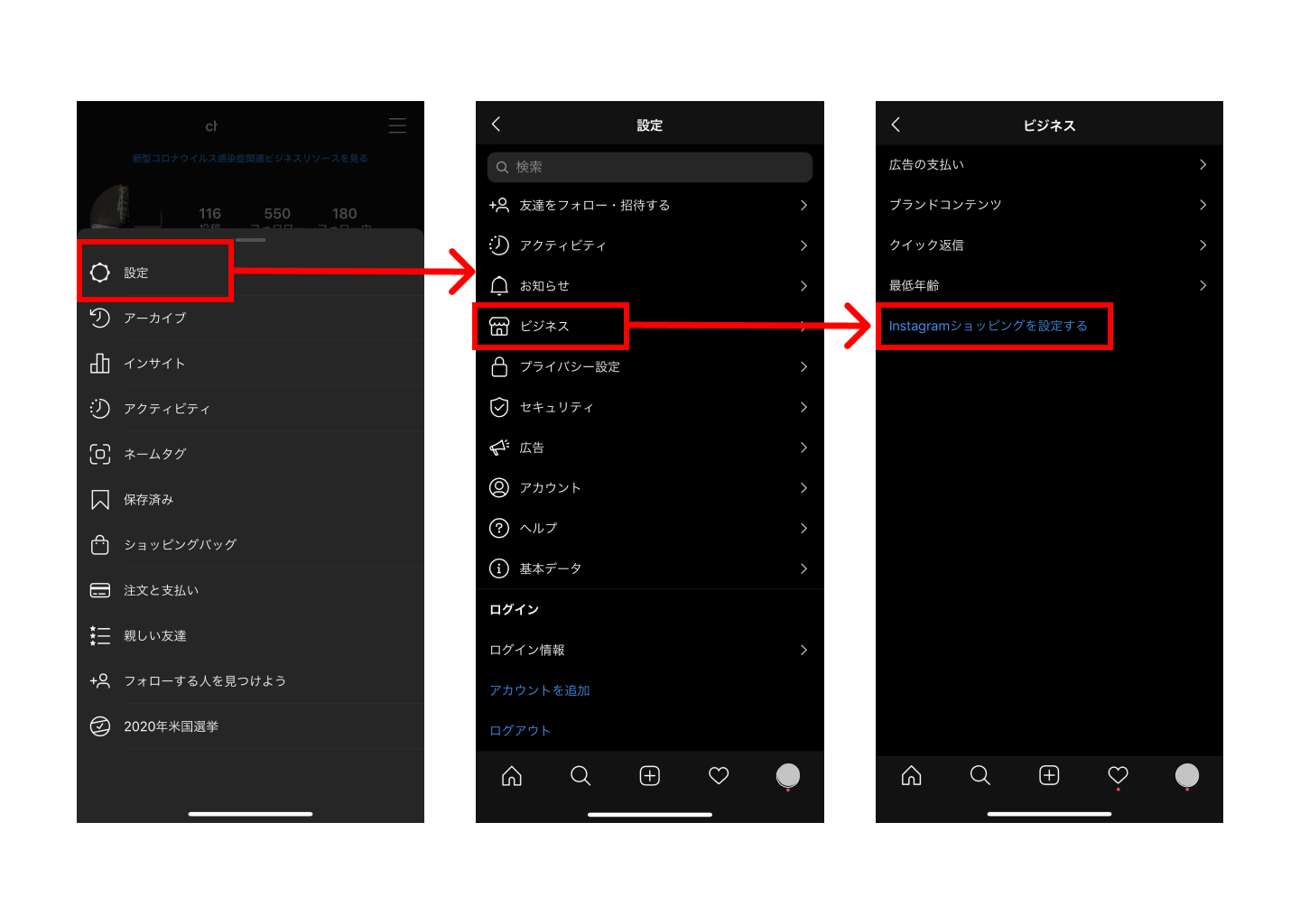
「Instagramショッピングを設定する」ボタンが表示されない場合は、こちらの記事を読んでみてください。
Instagram ショッピングを設定するをタップしたらこんな風に出てきます。
利用規約の同意をタップして、次へを押してください。
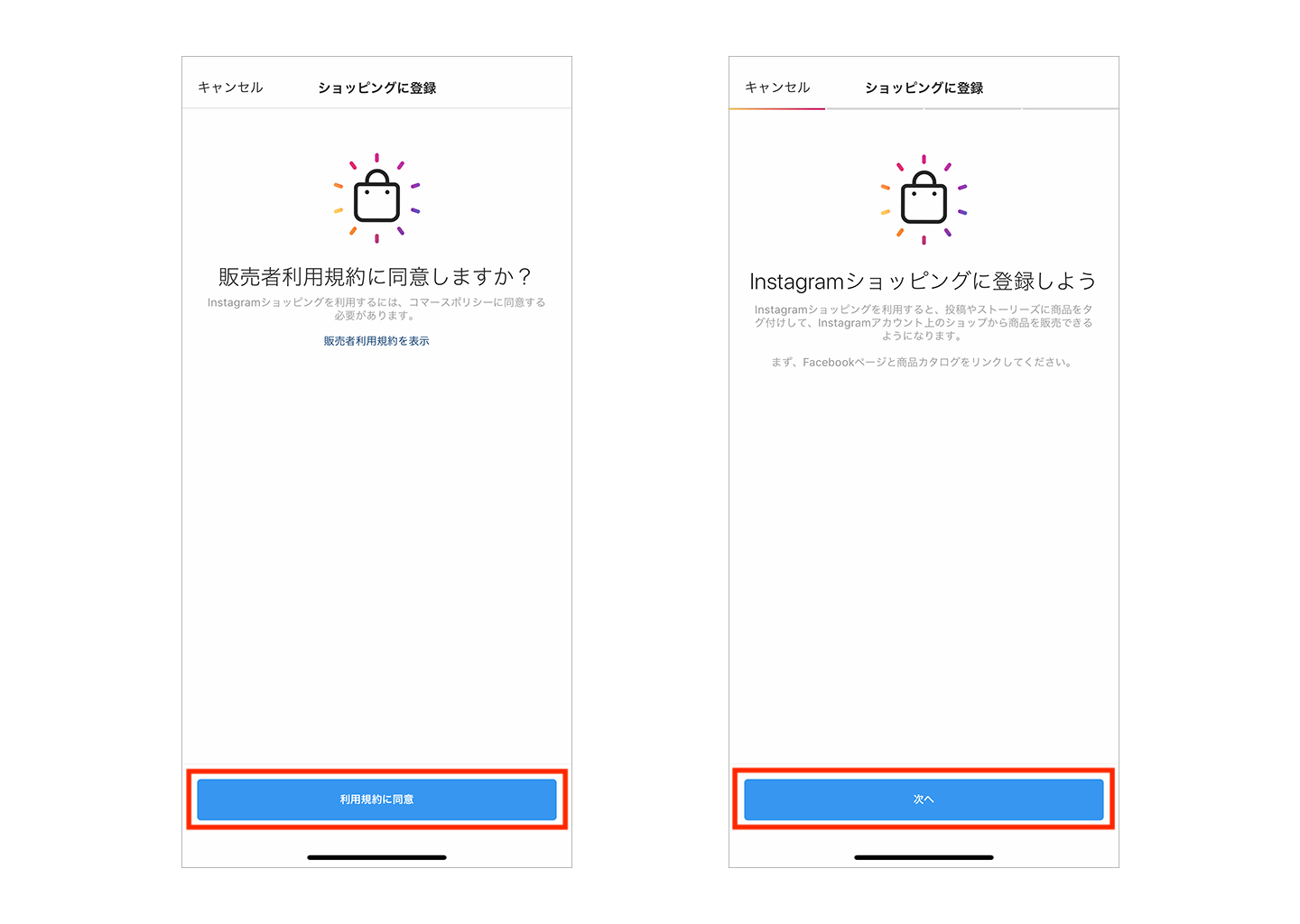
InstagramとリンクしたFacebookページを選択してから、「審査を申請」をタップすると、審査がはじまります。
アカウントによっては、くわしい審査が必要な場合、通常の日数よりも多くかかることがあるようです。なお、審査状況についてはプロフィールの「設定」>「ビジネス」>「ショッピング」から確認することができます。
審査に通過すると、Instagramからお知らせが送信されます(「アクティビティ」に表示されます)。
今回の記事ではここまでにします。
次回は審査にパスした後の、Instagramの投稿時に商品タグを設定できるようになる話をできればと思います。




